
Silhouette Studio 4.4 Beta – Repères intelligents
Depuis le 11 février 2020, la version 4.4 de Silhouette Studio est disponible en téléchargement en version bêta. Trois nouvelles fonctionnalités sont incluses dans cette mise à jour. Parmi elles, l’ajout des repères intelligents.
Notez que toutes ces nouvelles fonctionnalités sont présentes dans la version Standard du logiciel, c’est-à dire la version gratuite.
Version 4.3 : Alignement à l’aide d’une sélection
Actuellement, lorsque vous souhaitez aligner vos éléments les uns par rapport aux autres, vous allez utiliser le panneau Transformer ou les icônes disponibles directement dans la barre d’outils.
Pour pouvoir y arriver, vous aurez besoin d’avoir auparavant sélectionné plusieurs objets. En effet, ce type d’alignement s’effectue par rapport à un autre objet placé sur votre zone de travail (exception faite si vous voulez centrer par rapport à votre page). Il ne vous restera plus qu’à cliquer sur l’icône adéquate pour effectuer votre alignement horizontal, vertical, etc.
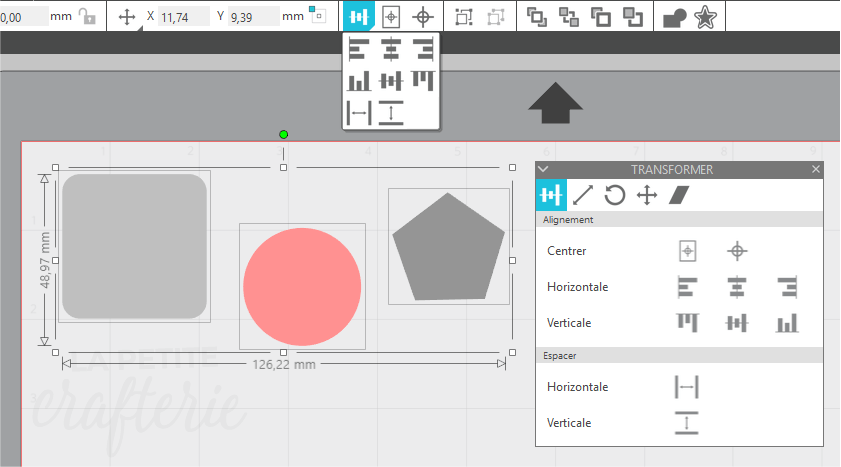
C’est une méthode simple mais qui peut avoir un désavantage, vous avez besoin d’avoir un objet de référence. En le sélectionnant, il arrive que vous déplaciez votre objet en même temps que celui que vous voulez aligner.
Version 4.4 : Alignement à l’aide des repères intelligents
C’est là qu’intervient l’utilisation des repères intelligents. Si vous utilisez le logiciel Adobe Illustrator, vous connaissez sans doute déjà ce type de repères intelligents connus sous le nom de repères commentés.
Sans faire un copier-coller complet de la définition disponible sur le site support d’Adobe, voici à quoi cela correspond. Les repères commentés sont des repères temporaires magnétisés qui s’affichent lorsque vous créez ou manipulez des objets. Ils vous permettent d’aligner, de modifier et de transformer des objets par rapport à d’autres objets.
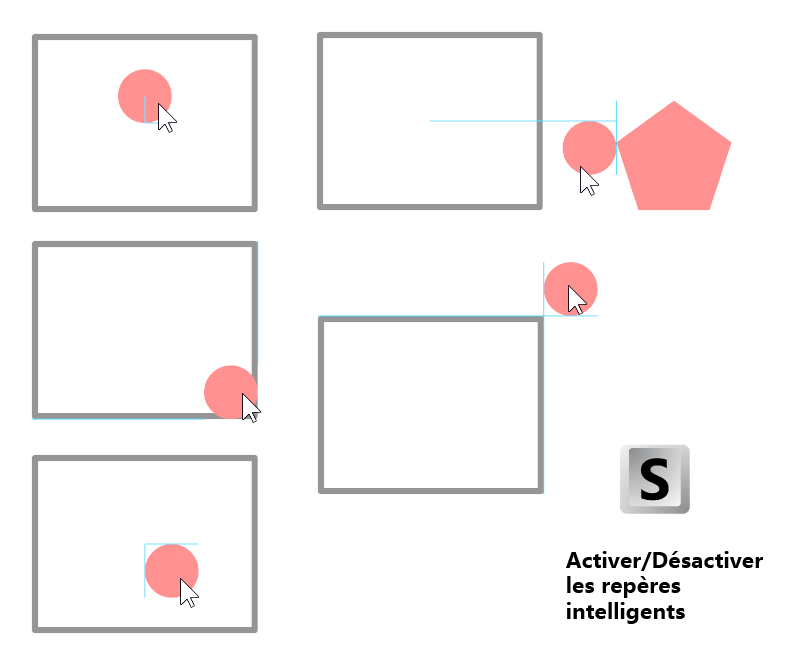
La configuration des repères commentés se fait via le panneau Mise en Page. Ils s’activent et se désactivent avec la touche S du clavier.
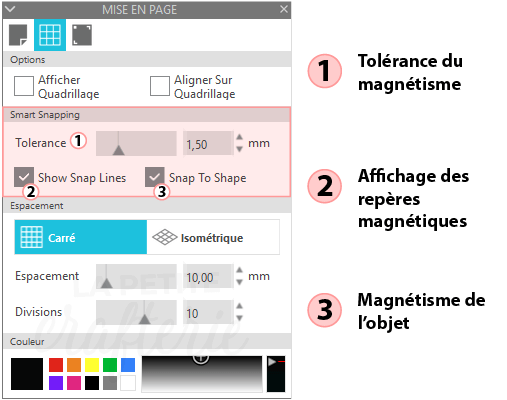
Il est possible d’indiquer la tolérance du magnétisme, c’est-à-dire à partir de quelle distance les repères intelligents vont apparaître et qu’ils magnétiseront l’objet déplacé par rapport aux autres objets présents. Vous pouvez également choisir d’afficher les repères intelligents mais de ne pas activer le magnétisme en décochant la case « Snap to Shape » (étant en version bêta, le logiciel Silhouette Studio ne contient pas encore les traductions françaises pour toutes les dernières modifications).
Pour moi, cette nouvelle fonctionnalité va me faire gagner du temps dans le placement de mes objets. Elle est complémentaire du panneau d’alignement qui permet notamment de pouvoir espacer de façon précise les objets et d’aligner un groupe d’objets sur la page.
N’hésitez pas à me donner votre avis sur ces nouveaux repères intelligents dans les commentaires. Vous pouvez également consulter les deux autres nouvelles fonctionnalités présentes dans la version 4.4 de Silhouette Studio : La vectorisation automatique des images PNG transparentes et l’aperçu avant impression.
Pour tester et télécharger la version beta sur le site officiel américain, c’est ici : https://www.silhouetteamerica.com/software
Merci de votre lecture et à très bientôt.
One thought on “Silhouette Studio 4.4 Beta – Repères intelligents”
Bonjour Alex, merci beaucoup pour vos articles très techniques. J’ai hâte de pouvoir tester cette nouvelle fonction qui manquait sur Silhouette Studio. Je pense qu’elle va bien me simplifier le travail! J’attends vos nouvelles publications!
Stéphanie